Comment activer ou désactiver l’emplacement de mon PC dans Windows 10
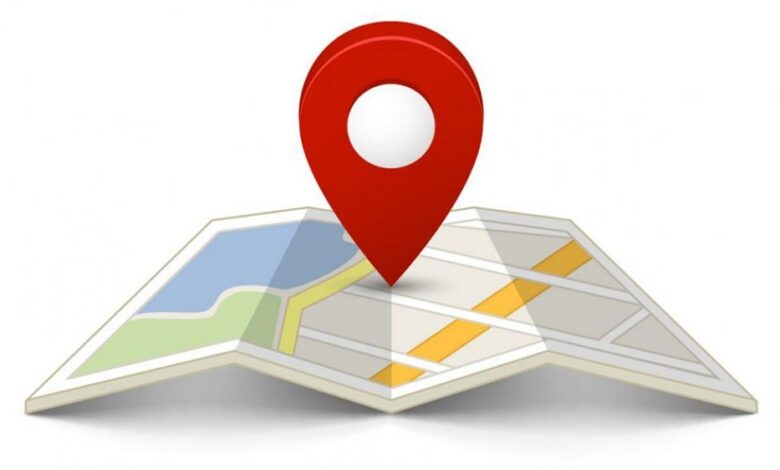
Voulez-vous annuler le processus de localisation sur votre ordinateur personnel? Ou voulez-vous l’activer pour une autre raison et ne savez pas comment le faire? Ne vous inquiétez pas, ce tutoriel vous montrera la meilleure façon d’activer ou de désactiver rapidement l’emplacement dans Windows 10.
Ce n’est pas un secret que ce système d’exploitation est chargé de processus qui peuvent sembler inutiles ou ennuyeux lors de l’exécution d’une autre tâche. Indépendamment du nombre de versions de Windows 10 et de celle qui est la meilleure , vous voudrez à un moment donné effectuer ce processus.
Comme en revanche, ils peuvent paraître indispensables au bon fonctionnement des applications ou programmes qui en ont besoin.
L’emplacement de Windows 10 est parmi tant d’autres, une application qui peut sembler utile car peu nécessaire d’un moment à l’autre.
Certaines applications, par exemple, ont besoin du processus de localisation pour s’exécuter correctement ou exécuter correctement leur tâche.
Cependant, les applications qui utilisent ce processus sont spécifiques, de sorte que l’utilisateur y voit souvent un frein en termes de performances de son ordinateur et choisit de le désactiver.
Bien que l’activer ou le désactiver soit relativement simple, beaucoup de gens n’ont pas la notion de comment le faire, soit en raison de leur inexpérience avec les ordinateurs ou pour toute autre raison. Quoi qu’il en soit, ce guide vous aidera à apprendre comment activer ou désactiver la localisation dans Windows 10.
Cela peut être fait de deux manières: généralement et vers une ou plusieurs applications spécifiques.
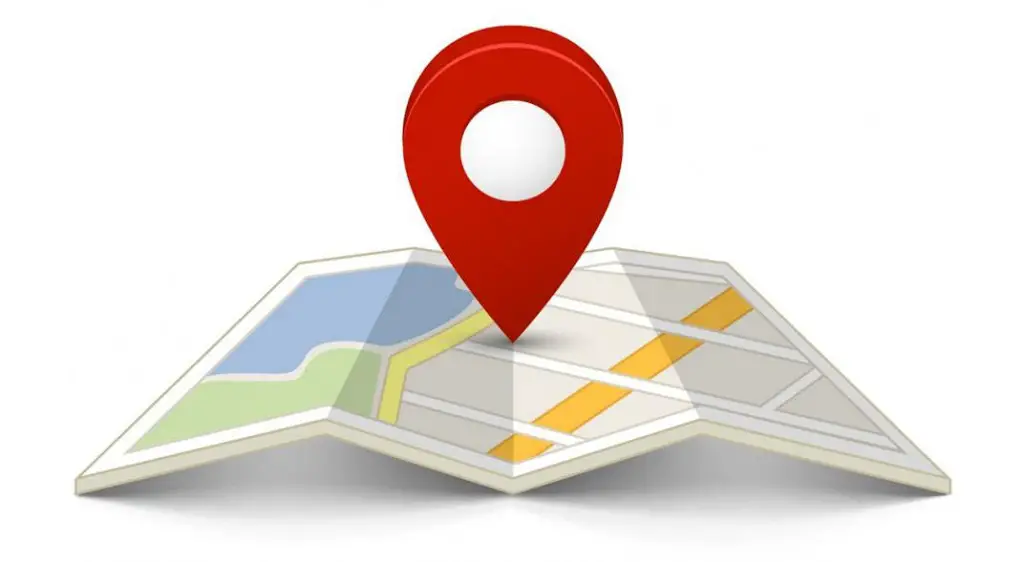
Activer ou désactiver pour toutes les applications
Pour accéder aux paramètres de localisation de Windows 10, que ce soit pour l’activer ou le désactiver, dans un premier temps, nous devons accéder au menu Démarrer. N’oubliez pas de réparer le menu de démarrage de Windows 10 bloqué si le cas se présente.
Un bouton formé de quatre carrés joints qui représentent le symbole Windows, que vous connaissez probablement déjà.
Après avoir cliqué sur démarrer et affiché le menu, nous procéderons au choix de l’option «Configuration» visible dans la partie inférieure gauche du menu.
Une fois dans la fenêtre de configuration, nous cliquons sur l’option «Confidentialité» et cela nous redirigera vers une autre fenêtre avec une sorte de menu latéral avec d’autres choix, nous cliquons sur la deuxième option, «Emplacement».
Il nous montrera une section sur le côté droit avec toutes les options disponibles pour configurer l’emplacement de Windows. Ensuite, nous sélectionnons «Modifier» , et il nous montrera une mini-fenêtre contenant un bouton.
La fonction principale de ce bouton est d’activer ou de désactiver l’emplacement de manière générale dans le système d’exploitation, c’est-à-dire que toutes les applications auront ou n’auront pas accès à l’emplacement.
Activer ou désactiver la localisation dans des applications spécifiques
Depuis que nous avons appris comment activer ou désactiver la localisation dans Windows 10 globalement, nous allons maintenant vous apprendre à le faire individuellement. Pour certaines applications.
Depuis, comme nous l’avons mentionné précédemment, certains programmes nécessitent ce processus pour exécuter leurs fonctions et fonctionner correctement.
Ensuite, nous effectuons la même procédure que ci-dessus, sélectionnez le bouton Démarrer et cliquez sur l’option «Paramètres» , puis sur «Confidentialité».
Nous retournons dans le menu latéral à gauche dans «Emplacement» et nous regardons les options qu’il nous montre à droite.
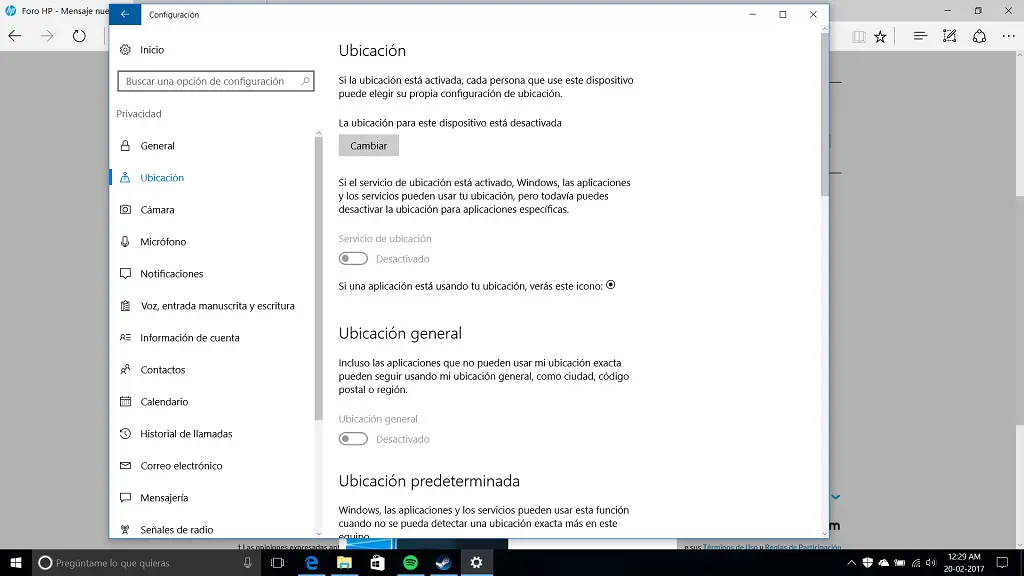
Afin que nous puissions configurer quelles applications peuvent ou non utiliser l’emplacement, nous devons d’abord nous assurer que le processus est actif. Ceci est fait (au cas où il est désactivé) en donnant l’option «Changer».
Déjà sûr que l’emplacement est actif , nous faisons défiler vers le bas avec la souris jusqu’à atteindre une liste d’applications que la section nous montre.
Ces applications que vous pouvez voir sont celles qui nécessitent le processus de localisation d’une manière ou d’une manière indispensable.
Il suffit de cliquer sur les boutons à côté du nom de l’application pour activer ou désactiver à votre guise.




